При использовании iPhone вы можете столкнуться с множеством различных проблем с системой iOS. iPhone красный экран это одна из страшных ситуаций, которые вы можете иметь.
Многие пользователи iPhone боятся этого и не имеют подходящего решения, чтобы решить проблему смерти красного экрана на iPhone. Учитывая это, здесь мы представляем лучшие методы 4, которые помогут вам исправить красный экран смерти iPhone.

Красный Экран Смерти (RSOD) должен быть жизненным кошмаром для пользователей iPhone на форумах iPhone. Чтобы решить проблему, вы должны сначала знать причины. Тогда ознакомьтесь с подробными решениями для решения проблемы красного экрана iPhone из статьи.
- Часть 1: почему iPhone красный экран
- Часть 2: перезагрузите, чтобы исправить красный экран iPhone
- Часть 3: жесткий сброс, чтобы исправить iPhone красный экран
- Часть 4: исправление красного экрана iPhone смерти в режиме DFU
- Часть 5: лучший способ исправить красный экран iPhone или iPad
Часть 1: Почему iPhone красный экран
Некоторые пользователи iOS жалуются на красный экран iPhone и ищут способы решения этой проблемы. Прежде чем показывать вам решения, вам необходимо знать причины, вызывающие красный экран смерти iPhone. Далее мы перечислим некоторые основные причины, по которым вы можете обратиться.
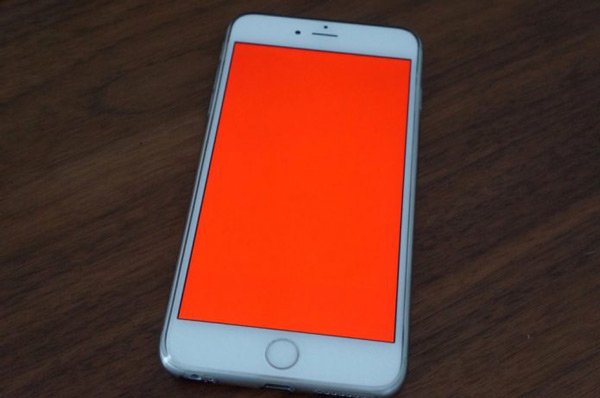
- Плохое обновление.
- Неисправный аккумулятор.
- Некоторые проблемы с оборудованием.
- Лоток для SIM-карты вставлен неправильно.
- Атакован другими вредоносными программами.
Часть 2: Перезагрузите, чтобы исправить iPhone красный экран
Первое решение, которое мы хотим порекомендовать вам, - это также самый простой способ исправить красный экран вашего iPhone. Перезапуск вашего устройства для исправления некоторых системных проблем iOS полезен. Чтобы перезагрузить ваш iPhone, вы можете просто нажать и удерживать Power кнопку, пока на экране не появится опция «Сдвинуть до выключенного состояния». Затем проведите пальцем по ползунку, чтобы выключить iPhone. Через некоторое время вы можете нажать и удерживать Power снова, чтобы включить iPhone. Когда вы видите Логотип Apple шоу, выпустить Power кнопка. Теперь вы можете проверить, красный ли экран вашего iPhone.
Перезагрузка, кажется, является универсальным решением для решения простых проблем iPhone, таких как айфон темныйiPhone заморожен и т. д.

Часть 3: Жесткий сброс, чтобы исправить iPhone красный экран
Второй метод, который мы хотим вам представить, - это полная перезагрузка вашего iPhone, чтобы исправить красный экран смерти iPhone. Этот способ очень похож на перезагрузку устройства, но в этом случае вам не нужно проводить пальцем по экрану или касаться любого параметра. Чтобы выполнить полную перезагрузку iPhone, вам нужно нажать одновременно кнопку «Домой» и кнопку «Питание». Удерживайте обе кнопки, пока на экране не появится логотип Apple. Затем отпустите обе кнопки, и ваш iPhone автоматически перезагрузится.
Если вы используете iPhone 7 или 7 Plus, вам нужно одновременно удерживать кнопку питания и кнопку уменьшения громкости. Для iPhone X и iPhone 8 / 8 Plus необходимо быстро нажать кнопку увеличения и уменьшения громкости и отпустить ее, а затем нажать и удерживать кнопку питания для полной перезагрузки iPhone для устранения проблемы с красным экраном.
Восстановление заводских настроек iPhone будет стирать некоторые более сложные проблемы на iPhone, такие как iPhone застревает в режиме DFUiPhone попадает в ловушку белого или черного экрана и т. д.

Часть 4: Исправить красный экран iPhone смерти с режимом DFU
Если ваш iPhone по-прежнему показывает красный экран после полной перезагрузки, альтернативный метод, который вы можете использовать, чтобы исправить красный экран iPhone, это положить iPhone в Режим DFU.
Для этого вам нужно скачать последнюю версию iTunes и сначала запустить ее на своем компьютере. Затем подключите устройство к компьютеру с помощью USB-кабеля.
Выключите iPhone, затем одновременно удерживайте кнопку питания и кнопку «Домой» в течение секунд 10. Затем отпустите кнопку питания, но продолжайте удерживать кнопку домой.
Если экран остается черным, ваш iPhone будет в режиме DFU. Но вы должны знать, что использование режима DFU и восстановление вашего iPhone сотрут всю дату на вашем iPhone. Поэтому убедитесь, что у вас есть резервное копирование данных вашего iPhone ранее.
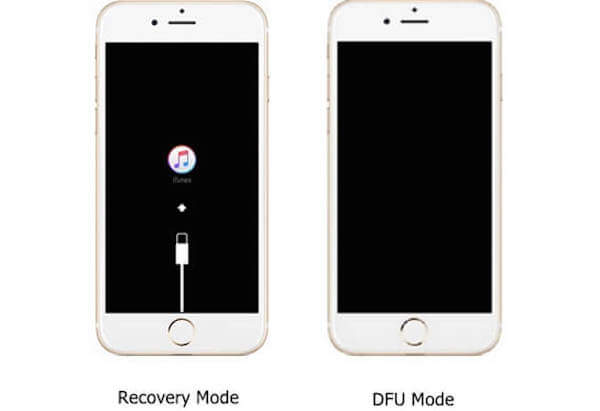
Возможно, вам нужно знать все о глюк iPhone и как это исправить.
Часть 5: Лучший способ исправить красный экран iPhone или iPad
Если все способы, которые мы рекомендуем вам, не могут помочь вам исправить красный экран iPhone, вы можете попробовать этот способ, чтобы решить красный экран смерти iPhone. Восстановление системы iOS — это самое профессиональное программное обеспечение для решения различных проблем с iOS. Если ваш iPhone завис в режиме восстановления или экран завис, вы можете использовать это программное обеспечение, чтобы вернуть устройство в нормальное состояние. Более того, оно работает со всеми устройствами iOS, такими как iPhone 17/16/15/14/13/12/11, iPad Pro, iPod touch и другими.
Это означает, что если ваш iPad застрял в красном экране, вы также можете использовать это программное обеспечение для исправления красного экрана iPad. Между тем, как Windows, так и Mac могут пользоваться этим программным обеспечением на своем компьютере. Если вы хотите узнать больше о том, как использовать iOS System Recovery для исправления красного экрана iPhone или красного экрана iPad, просто выполните следующие подробные шаги.
- Исправить различные проблемы с программным обеспечением, которые вызывают iPhone красный экран смерти в один клик.
- Выполните поиск и устранение неисправностей с красным мертвым экраном iPhone в режиме восстановления и режиме DFU
- Избавьтесь от проблемы с красным экраном iPhone, не прерывая текущие данные на iPhone или iPad.
- Поддержка iPhone 17/16/15/14/13/12/11, iPad Pro/Air/mini и iPod Touch.
- Доступно для Windows 11/10/8/7/XP и macOS.
Шаг 1, Скачать iOS System Recovery
Первым шагом по исправлению красного экрана смерти iPhone является загрузка iOS System Recovery. Затем установите на свой компьютер в соответствии с руководством по установке.
Шаг 2, Запустите iOS Восстановление системы
После успешной загрузки iOS System Recovery вы можете запустить его на своем компьютере. Затем нажмите «Другие инструменты», а затем выберите «Восстановление системы iOS», чтобы войти в основной интерфейс.

Шаг 3, Начните восстановление системы iOS
Теперь вам нужно подключить свой iPhone или iPad к компьютеру через USB-кабель. Затем нажмите кнопку «Пуск», чтобы начать восстановление системы iOS. Это профессиональное программное обеспечение автоматически обнаружит проблему iOS вашего iPhone или iPad.

Шаг 4, Выберите подходящую модель
Нажмите кнопку «Вопрос» и переведите iPhone или iPad в режим восстановления, следуя инструкциям, которые дает вам это программное обеспечение. Когда он будет завершен, вам нужно выбрать подходящую модель и нажать кнопку «Загрузить», чтобы загрузить прошивку.

Шаг 5, Исправить iPhone или iPad красный экран
Процесс загрузки прошивки может занять несколько секунд. После успешной загрузки это программное обеспечение автоматически исправит красный экран смерти iPhone или iPad на красном экране. Что вам нужно сделать, это терпеливо ждать.

Вы также можете узнать: Как проверить и исправить поврежденный водой iPhone
Заключение
В этой статье мы перечислим 4 полезные методы для вас, чтобы исправить красный экран смерти iPhone. Если вы сталкиваетесь с проблемой красного экрана iPad, сначала попробуйте воспользоваться последним способом, чтобы решить эту проблему. В следующий раз, когда у вас возникнет та же проблема, вы легко сможете ее решить. Надеюсь, что вы можете получить что-то полезное в этой статье.




